Visa Steams inbyggda FPS-räknare i PC-spel!
Om du är en hardcore-spelare som jag, kanske du är väl medveten om Steam. Steam är en digital distributionstjänst för videospel från Valve. Det lanserades som en mjukvaruklient redan 2003 och gav automatiska uppdateringar till deras spel.
Plattformen har utökats och den inkluderar nu spel från tredjepartsutgivare. De PC-spelare du tittar på på YouTube som spelar PUBG Mobile spelade spelen via Steam. Dessutom är Counter-Strike Global Offensive tillgänglig som gratis att spela på Steam.
En av Steam-klientens fantastiska funktioner är att visa spelets bildruta per sekund (FPS). Om det är aktiverat visar klienten automatiskt dina bilder per sekund när du spelar PC-spel. Det betyder att om du använder Steam för att spela spel behöver du inte lita på någon tredjepartsapplikation för att se FPS.
Steg för att aktivera Steams inbyggda FPS-räknare i PC-spel
I den här artikeln kommer vi att dela en steg-för-steg-guide om hur du visar Steams inbyggda FPS-räknare i PC-spel. Låt oss kolla in.
Steg 1. Öppna först Steam-klienten på din Windows 10-dator. Om någon uppdatering är tillgänglig, installera den.
Steg 2. Klicka nu på “Steam” och välj “Inställningar”.
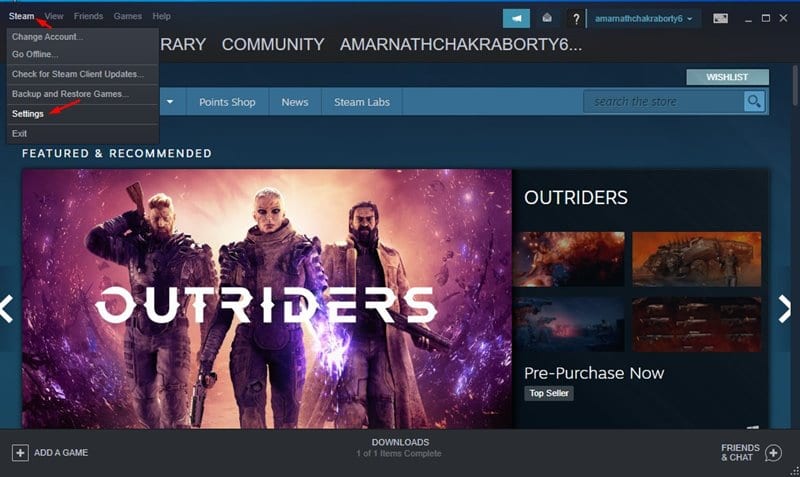
Steg 3. I den vänstra rutan klickar du på alternativet “I spelet”.
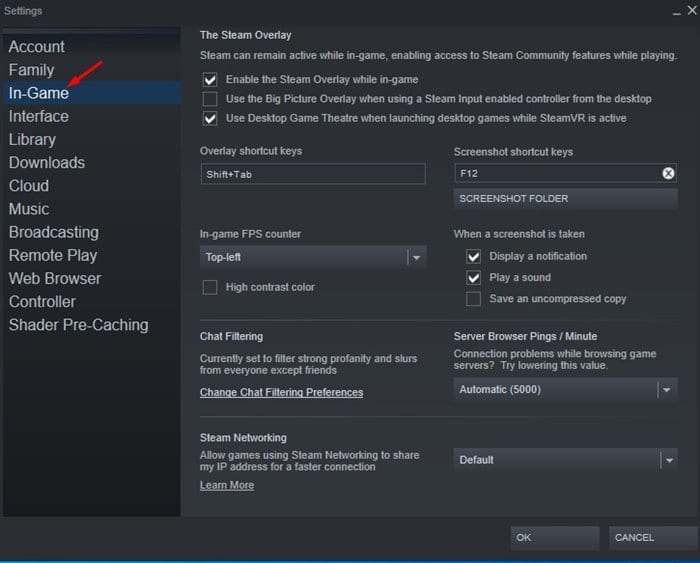
Steg 4. På den högra rutan, hitta alternativet ‘FPS-räknare i spelet’
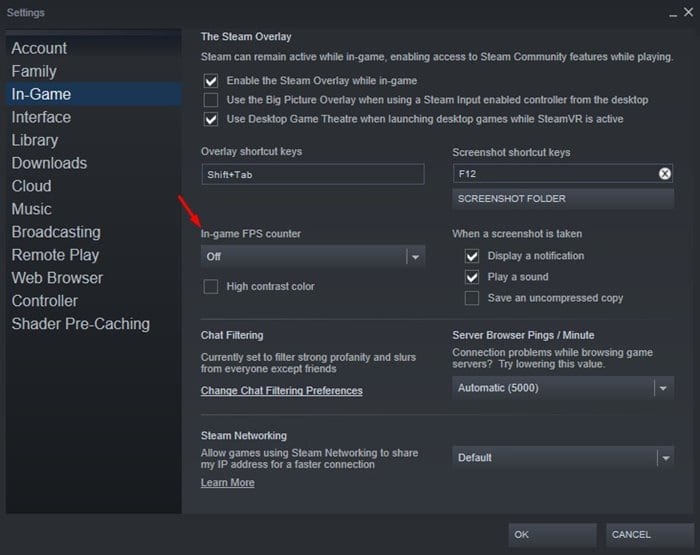
Steg 5. Använd rullgardinsmenyn, välj från Upp-vänster, Upp-höger, Nedre-höger eller Nedre-vänster för att placera FPC-räknaren.
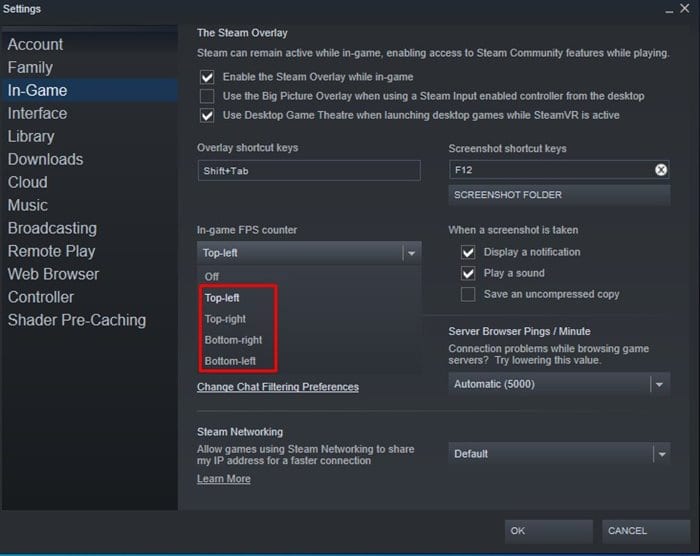
Steg 6. Standard FPS-räknaren kommer att vara grå. Om du vill få det att blandas med de flesta spelen, markera alternativet “Hög kontrastfärg.” Om du väljer detta ändras FPS-räknarens färg till grön.
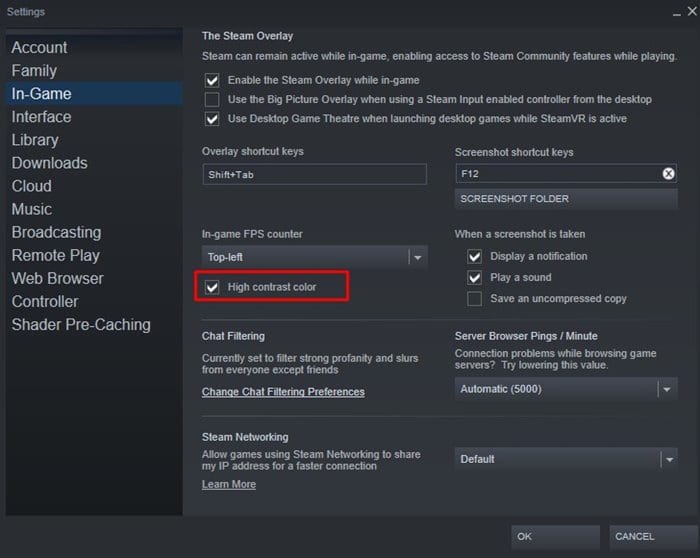
Steg 7. Spela nu valfritt spel via Steam. Du hittar FPS-räknaren.
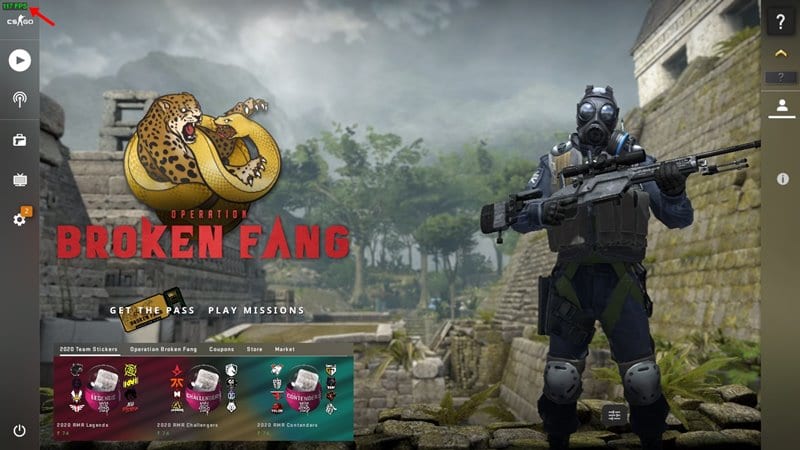
Det är allt! Du är färdig. Så här kan du visa steams inbyggda FPS-räknare i PC-spel.
Alternativ metod (Xbox Game Bar)
Om du inte använder Steam för att spela spel kan du använda Microsofts XBOX Game bar för att visa FPS-räknaren medan du spelar spel. Vi har redan delat en steg-för-steg-guide om hur du aktiverar den dolda FPS-räknaren i Windows 10. Vi rekommenderar att du följer den guiden för att aktivera FPS-räknaren på alla spel utan att installera någon ytterligare app.
Så den här artikeln handlar om hur man visar Steams inbyggda FPS-räknare i PC-spel. Jag hoppas att den här artikeln hjälpte dig! Dela det också med dina vänner. Om du har några tvivel om detta, låt oss veta i kommentarsfältet nedan.